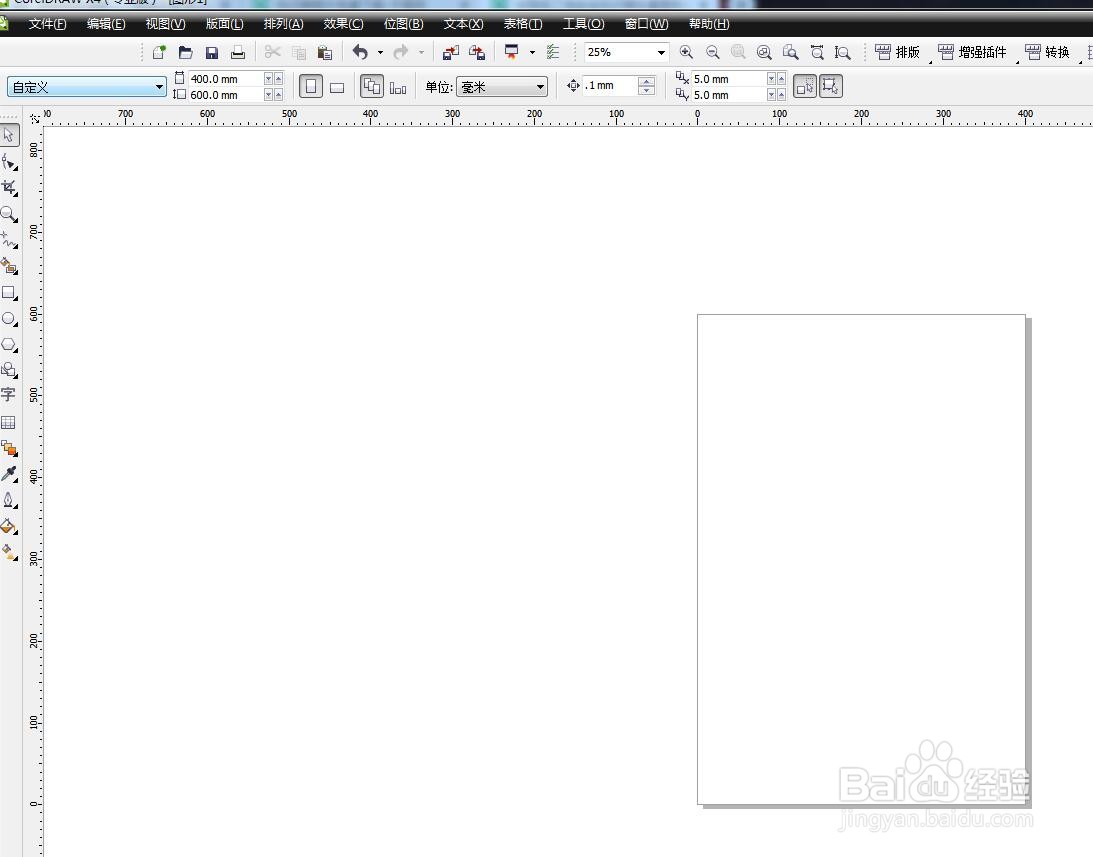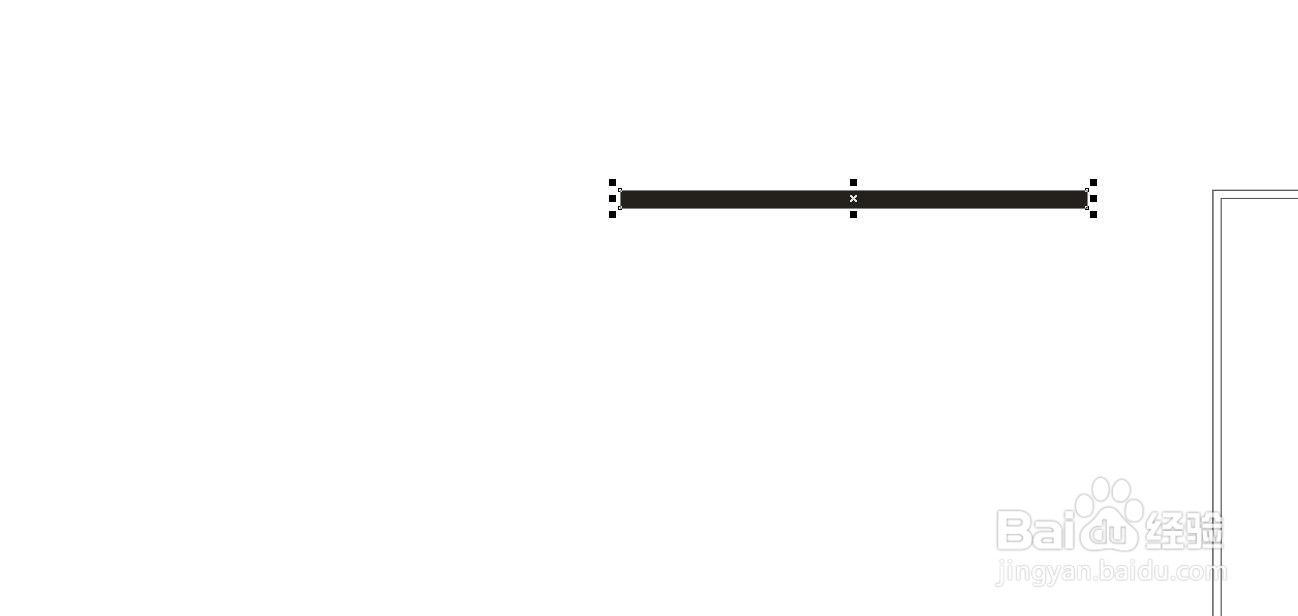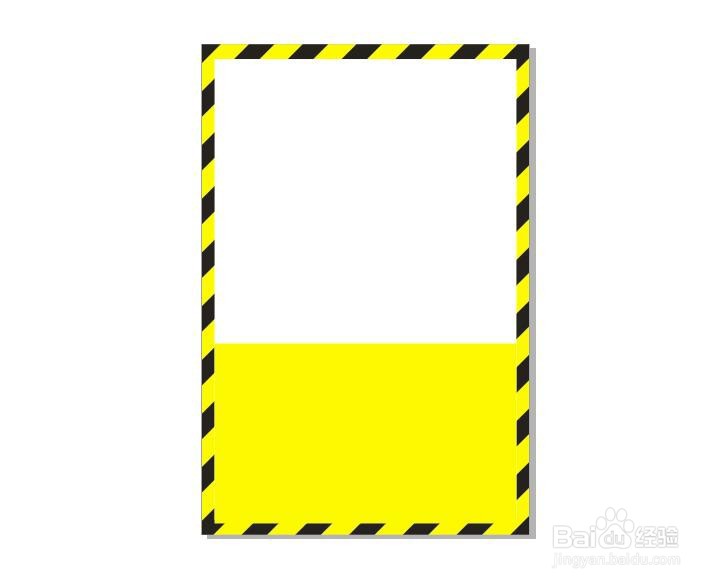CorelDRAW怎么制作一个标识牌的背景图
1、启动软件,新建文件首先启动CorelDRAW软件,新建一个文件,设置文件尺寸为40X60CM
2、内部轮廓图双击矩形绘制和页面等大的矩形,然后选择轮廓图工具,内部轮廓
3、打散轮廓图全部选中,在排列菜单中中选择打散轮廓图群组,这样就变为两个矩形
4、绘制一个长条的矩形用矩形工具绘制一个细长的矩形,填充为黑色,拉长一点
5、向下复制多个将它向下拖动,点击右键可以复制,然后使用CTRL+D,可以复制多个
6、旋转45度全部选中,然后再次点击变为旋转模式,按住CTRL键旋转,群组
7、图框精确剪裁将群组好的图形选中效果——图框精确剪裁——放入容器中,放到最外层的矩形中,填充黄色,如下图
声明:本网站引用、摘录或转载内容仅供网站访问者交流或参考,不代表本站立场,如存在版权或非法内容,请联系站长删除,联系邮箱:site.kefu@qq.com。